win10桌面的文件在c盘哪个位置 Win10系统桌面保存C盘文件夹路径
更新时间:2023-09-16 13:05:14作者:xtang
win10桌面的文件在c盘哪个位置,在Win10系统中,桌面上的文件默认保存在C盘的特定文件夹路径下,这个路径为C:\Users\用户名\Desktop。当我们把文件保存到桌面上时,实际上是将它们存放在这个文件夹中。这个文件夹路径的设置使得我们可以方便地访问和管理桌面上的文件。有时候我们可能需要根据个人需求来修改文件的保存路径,以便更好地组织和管理桌面上的文件。无论如何了解Win10桌面文件默认保存路径对于我们使用电脑是非常重要的。
方法如下:
1.打开电脑,双击打开“我的电脑”或Windows+E打开资源管理器。
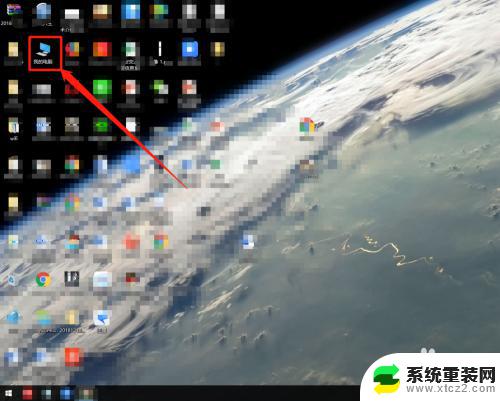
2.在“我的电脑”窗口中,找到“C盘”并双击打开它。
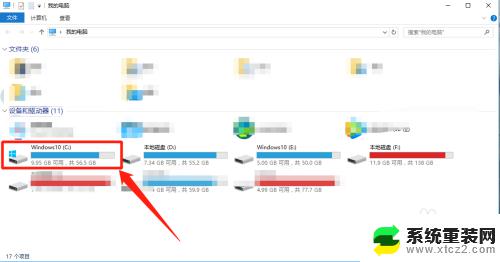
3.在弹出的窗口中,找到”用户“文件夹并双击它。
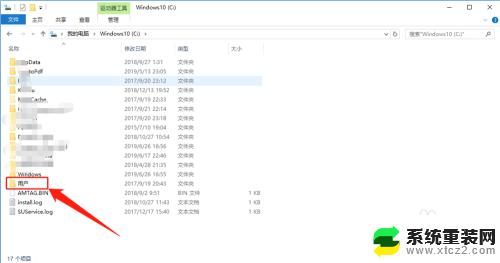
4.在弹出的窗口中,找到”用户名“文件夹并双击它。
小提示:用户名是个人自己创建,默认是Administrator
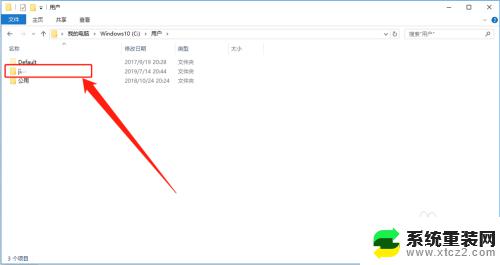
5.在弹出的窗口中,找到”桌面“文件夹并双击它。
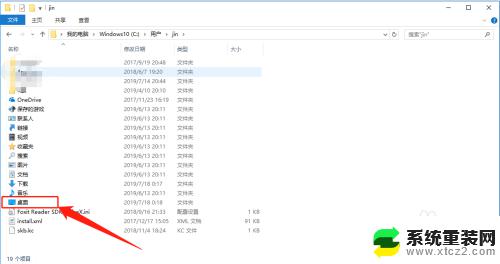
6.在弹出的窗口中,查看Win10系统桌面文件的保存位置和详细桌面文件。
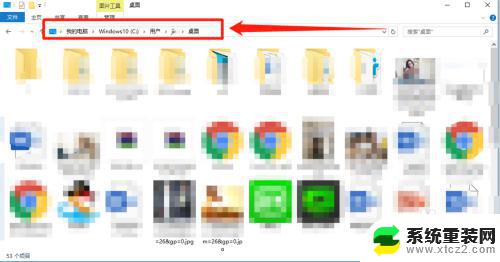
以上就是Win10桌面文件在C盘的位置,希望这些内容能够帮到你,如果你遇到同样的问题,可以参照我的方法来解决。
win10桌面的文件在c盘哪个位置 Win10系统桌面保存C盘文件夹路径相关教程
- win10游戏存档在c盘哪个文件夹 Win10游戏存档路径
- 桌面文件怎么保存到d盘 win10系统如何将桌面文件保存到D盘
- 桌面文件怎么存在d盘 win10系统电脑如何将桌面文件保存到D盘
- 桌面文件夹设置在d盘 win10电脑怎么将桌面文件存储到D盘
- 怎样把电脑桌面上的文件存到滴d盘 win10怎么设置将桌面文件保存到D盘
- 字体文件夹win10 win10系统字体文件夹路径
- win10怎么设置桌面文件位置 Windows10桌面文件夹存储位置设置步骤详解
- win10系统就一个盘 Win10系统为什么只有一个C盘怎么办
- windows10背景图片在哪个文件夹 win10系统壁纸默认存储在哪个文件夹
- win10扫描文件保存路径 Win10如何扫描文件到电脑
- 电脑屏幕好暗 win10系统屏幕亮度调节问题
- win10电脑熄灭屏幕时间设置 Win10系统怎样调整屏幕休眠时间
- win10怎么设置触摸滚轮 笔记本触摸板怎么设置滚动功能
- win10麦克风音量怎么调大 win10怎么调整麦克风音量大小
- 如何把桌面的图标隐藏 Windows10系统显示隐藏桌面图标的方法
- 电脑显存一般多大 如何在Win10系统中查看显卡显存大小
win10系统教程推荐
- 1 win10快捷方式怎么创建 在Win 10桌面上如何创建快捷方式
- 2 电脑开机密码输错了,电脑被锁定怎么办 Windows10系统密码输错被锁住了怎么恢复登录
- 3 电脑上面的字怎么调大小 WIN10电脑系统如何修改系统字体大小
- 4 电脑一直弹出广告怎么办 win10电脑弹广告怎么办
- 5 win10无法找到局域网电脑 Win10系统无法发现局域网内其他电脑解决方法
- 6 电脑怎么更改默认输入法 win10怎么设置中文输入法为默认
- 7 windows10激活免费 免费获取Win10专业版激活密钥
- 8 联想win10忘记密码无u盘 Windows10忘记开机密码怎么办
- 9 window密码咋改 win10开机密码修改教程
- 10 win10怎么强力删除文件 笔记本文件删除技巧